De app Instellingen op Windows 10 is lang niet zo capabel als de app Configuratiescherm. De meeste instellingen in deze app zijn tam; u kunt onder andere Bluetooth-apparaten toevoegen, apps beheren en UWP-apparaten verwijderen, gebruikersaccounts toevoegen en uw productsleutel wijzigen. Met het Configuratiescherm kunt u meer doen en toen Windows 10 voor het eerst werd uitgebracht, wendden de meeste gebruikers zich ertoe in plaats van de app Instellingen te gebruiken. De app Instellingen is nu volwassener en wordt vaker gebruikt. Als u merkt dat u instellingen moet uitschakelen of op zijn minst verbergen in de app Instellingen, kunt u dit doen met een app genaamd Win10 Settings Blocker .
Instellingen verbergen in de app Instellingen
Download en voer Win10 Settings Blocker uit. De app kan twee dingen doen; verberg instellingen en schakel ze uit. We raden niet echt aan om instellingen uit te schakelen, omdat het iets op Windows 10 kan breken, maar het verbergen van een instelling is vrij ongevaarlijk.
Open de vervolgkeuzelijst met Win10 Settings Blocker en selecteer wat u wilt doen; instellingenpagina's verbergen of blokkeren. Aangezien we instellingen willen verbergen voor de app Instellingen, selecteert u de optie 1: Pagina's verbergen.
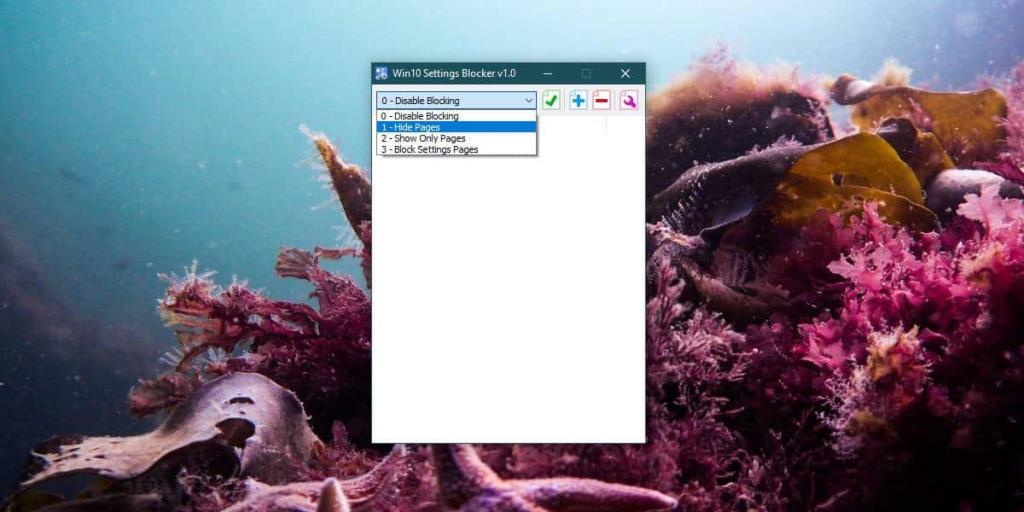
Dit opent een tweede venster met een andere vervolgkeuzelijst. Open deze vervolgkeuzelijst en elke pagina in de app Instellingen wordt weergegeven. Selecteer degene die u wilt verbergen en klik op Toevoegen aan lijst. Herhaal dit voor alle pagina's die u wilt verbergen.
Pagina's zijn de tabbladen die u aantreft in een groep instellingen. De instellingengroep Personalisatie heeft bijvoorbeeld een tabblad Kleur en dat tabblad wordt door Win10 Settings Blocker behandeld als een 'Pagina'.
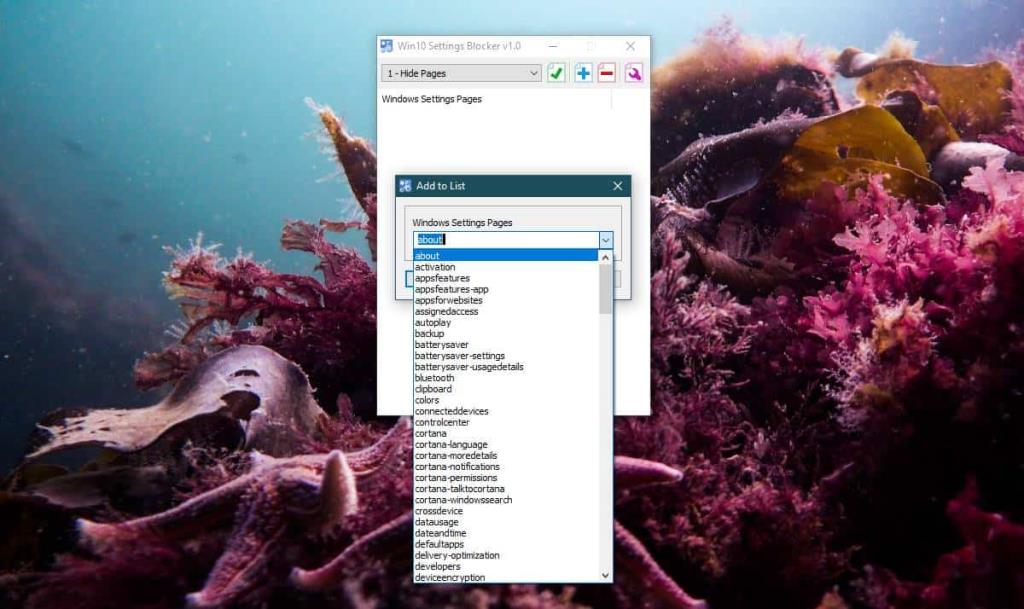
Nadat u alle pagina's die u wilt verbergen aan de lijst heeft toegevoegd, klikt u op het groene vinkje bovenaan om de wijziging op te slaan en toe te passen. U kunt in de onderstaande schermafbeelding zien dat het tabblad Kleuren is verborgen voor de instellingengroep Personalisatie in de app Instellingen.
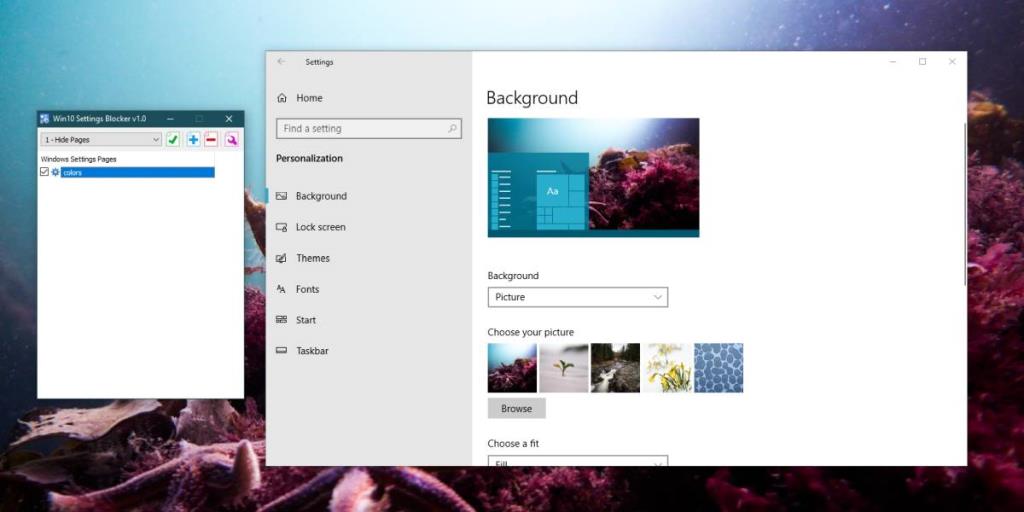
Als u op enig moment een instelling wilt herstellen, of u deze nu verborgen of geblokkeerd heeft, start u de app gewoon opnieuw, selecteert u het item dat u wilt herstellen en klikt u op de rode minknop op de app om deze uit de lijst te verwijderen. Nadat u de lijst met pagina's hebt bewerkt, klikt u op het groene vinkje om de wijziging toe te passen.
De app maakt gebruik van een functie die is toegevoegd in Windows 10 1709, waarbij een groepsbeleid gebruikers in staat stelt instellingen te verbergen voor de app Instellingen. Niet iedereen vindt het prettig om te sleutelen aan de Groepsbeleid-editor en thuisgebruikers hebben het niet, dus deze app is een redelijk goed alternatief.

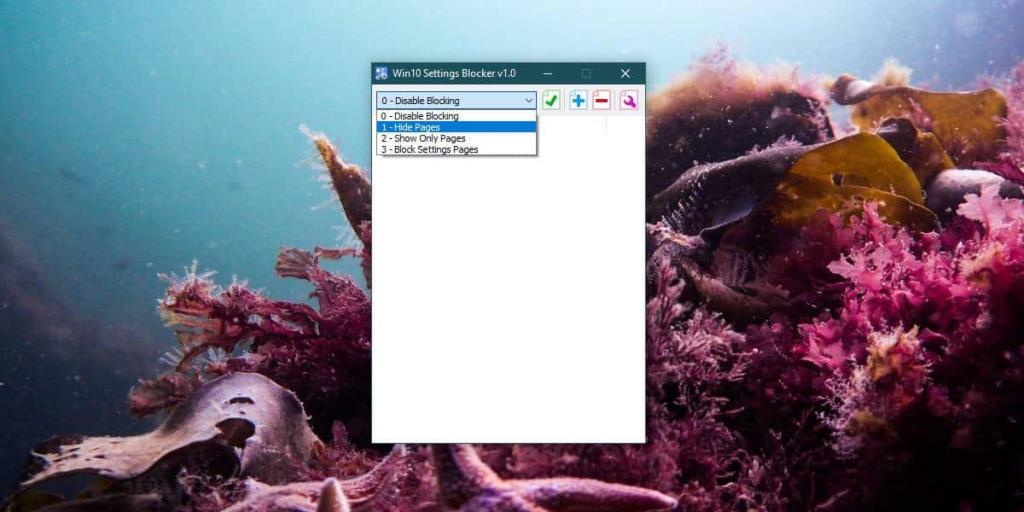
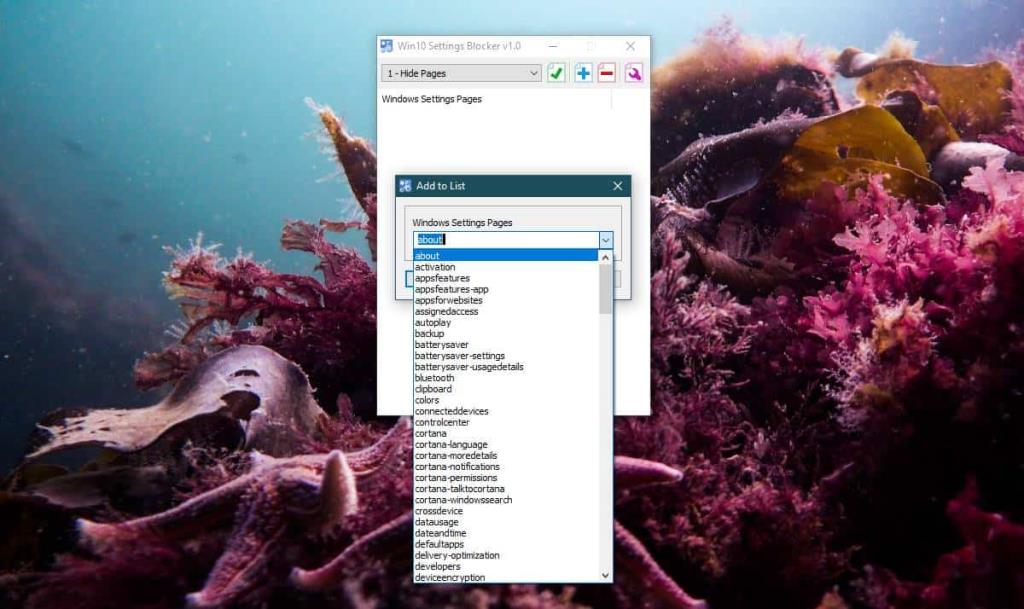
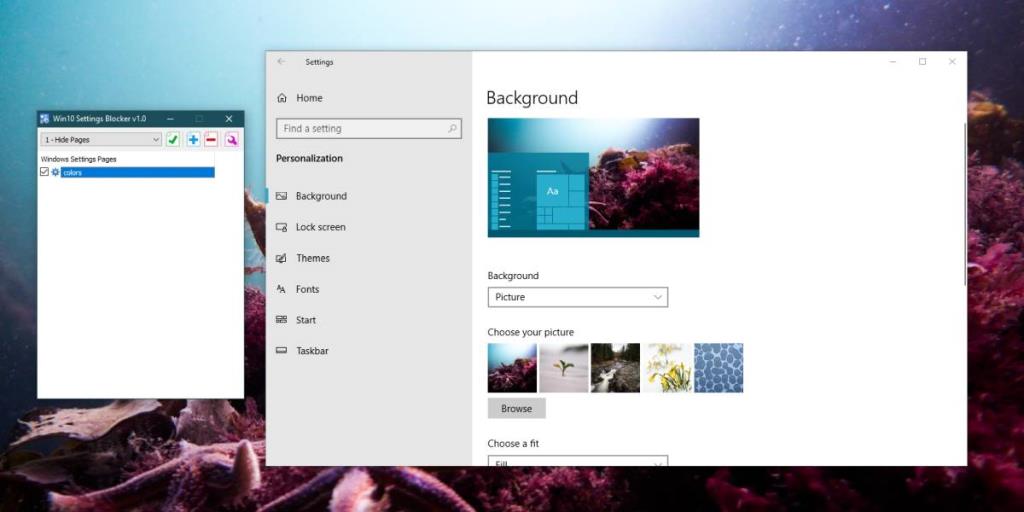

![Microfoon inschakelen op Windows 10 [OPGELOST] Microfoon inschakelen op Windows 10 [OPGELOST]](https://tips.webtech360.com/resources8/images2m/image-7192-1221163528138.jpg)






